笔记本测试、维修工具指导手册
笔记本电脑维修指导手册

笔记本电脑维修指导手册二零零三年一月目录一、笔记本电脑维修介绍---------------------------------------------------------------------- 3二、笔记本电脑维修思路指导---------------------------------------------------------------- 41、拆装前注意事项----------------------------------------------------------------------------- 42、拆卸时需要的注意事项-------------------------------------------------------------------- 4三、维修思路方法及判断指导--------------------------------------------------------------- 51、一般维修顺序指导--------------------------------------------------------------------------- 52、维修判断思路指导--------------------------------------------------------------------------- 6 2.1 、维修判断原则、方法-------------------------------------------------------------------- 6 2.2 、维修判断方法、思路-------------------------------------------------------------------- 6 2.3 、维修判断过程中应注意的问题-------------------------------------------------------- 82.4 、功能测试工具在维修判断中的应用---------------------------------------------------93、维修判断指导----------------------------------------------------------------------------------10 附录维修基本流程图前言本手册的编写宗旨是:规范维修工程师在进行电脑产品维修过程中的行为,并为判断及定位故障提供通用的一般方法。
实用的电脑维修技术工具推荐与使用指南
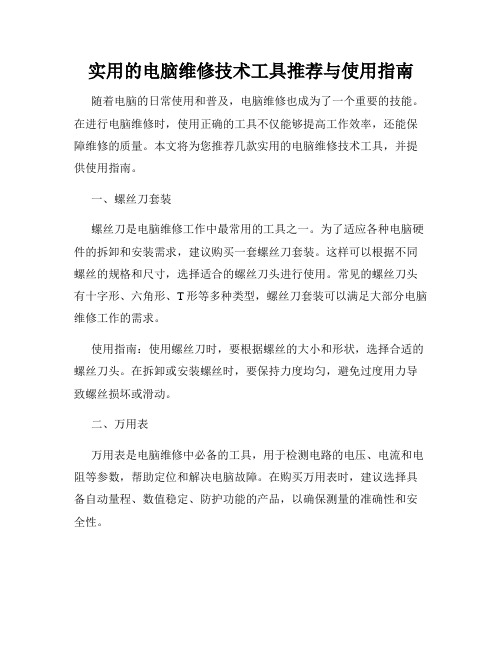
实用的电脑维修技术工具推荐与使用指南随着电脑的日常使用和普及,电脑维修也成为了一个重要的技能。
在进行电脑维修时,使用正确的工具不仅能够提高工作效率,还能保障维修的质量。
本文将为您推荐几款实用的电脑维修技术工具,并提供使用指南。
一、螺丝刀套装螺丝刀是电脑维修工作中最常用的工具之一。
为了适应各种电脑硬件的拆卸和安装需求,建议购买一套螺丝刀套装。
这样可以根据不同螺丝的规格和尺寸,选择适合的螺丝刀头进行使用。
常见的螺丝刀头有十字形、六角形、T形等多种类型,螺丝刀套装可以满足大部分电脑维修工作的需求。
使用指南:使用螺丝刀时,要根据螺丝的大小和形状,选择合适的螺丝刀头。
在拆卸或安装螺丝时,要保持力度均匀,避免过度用力导致螺丝损坏或滑动。
二、万用表万用表是电脑维修中必备的工具,用于检测电路的电压、电流和电阻等参数,帮助定位和解决电脑故障。
在购买万用表时,建议选择具备自动量程、数值稳定、防护功能的产品,以确保测量的准确性和安全性。
使用指南:在使用万用表测量电路参数之前,首先要选择正确的测量档位。
在接线时,要注意正确连接测试导线,避免误接和短路。
在测量结束后,及时断开电源和测试导线,以免发生安全事故。
三、气压吹尘器电脑内部的灰尘是导致电脑散热不良、性能下降的主要原因之一。
为了清洁电脑内部的灰尘,推荐使用气压吹尘器。
气压吹尘器可以产生高压气流,方便有效地将灰尘从电脑内部吹出,同时不会对电脑造成损害。
使用指南:在使用气压吹尘器前,首先要将电脑关机,并断开电源。
在清洁电脑内部时,要注意避免气流直接接触到主板和电子元器件,避免产生静电并造成损坏。
四、排线工具组合排线是电脑内部连接各个硬件部件的重要组成部分。
为了更换或固定排线,推荐购买一套排线工具组合。
排线工具组合通常包括排线钳和排线夹等工具,能够方便、快速地进行排线的操作。
使用指南:在更换或固定排线时,要确保排线的连接牢固,避免接触不良或断路导致的设备故障。
使用排线夹时,要注意力度的掌握,避免损坏排线。
电子产品维修手册

电子产品维修手册第一章:简介电子产品在现代生活中扮演着重要的角色,然而,由于各种原因,这些产品可能会出现故障或损坏。
为了帮助用户更好地了解和解决电子产品的问题,本手册将提供一些常见电子产品的维修指南和技巧。
第二章:基本维修工具在进行电子产品维修之前,准备好必要的工具是非常重要的。
以下是一些常用的维修工具:1. 螺丝刀套装:包括不同大小和类型的螺丝刀,用于拆卸和组装电子产品。
2. 静电手环:用于防止静电对电子元件造成损害。
3. 隔热垫:用于放置维修过程中的零件和工具,防止损坏或丢失。
4. 吸尘器:用于清洁电子产品内部的灰尘和污垢。
5. 多用途测试仪:用于检测电子产品的电压、电流和电阻等参数。
第三章:常见故障和解决方案3.1 手机屏幕问题问题描述:手机屏幕无法显示或显示异常。
解决方案:1. 检查屏幕连接线是否松动,重新连接并测试。
2. 清洁屏幕表面,确保没有污垢或指纹影响显示效果。
3. 如果问题仍然存在,可能需要更换屏幕。
3.2 电脑系统崩溃问题描述:电脑经常出现系统崩溃或死机。
解决方案:1. 检查电脑是否过热,清理散热器和风扇,确保正常散热。
2. 更新操作系统和驱动程序,确保使用最新版本。
3. 运行杀毒软件检查是否有病毒或恶意软件。
4. 如果问题仍然存在,可能需要重装操作系统。
3.3 摄像机无法充电问题描述:摄像机无法正常充电或电池充电速度过慢。
解决方案:1. 检查充电线是否损坏,更换新的充电线。
2. 清洁充电口和电池接触点,确保良好的连接。
3. 尝试使用不同的充电器和电源插座进行充电。
4. 如果问题仍然存在,可能需要更换电池或维修充电电路。
第四章:预防措施为了减少电子产品故障的发生,以下是一些预防措施:1. 定期清洁电子产品,避免积累过多的灰尘和污垢。
2. 使用电子产品时注意避免过度使用或过度充电。
3. 避免将电子产品暴露在极端温度或湿度环境中。
4. 定期备份重要的数据和文件,以防止意外数据丢失。
本电脑维修手册
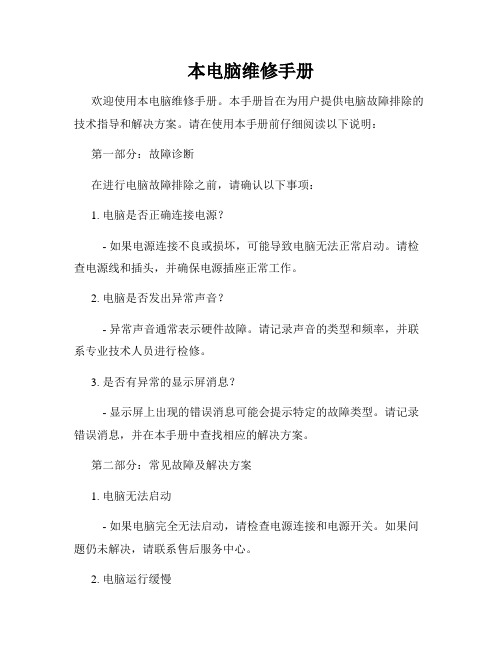
本电脑维修手册欢迎使用本电脑维修手册。
本手册旨在为用户提供电脑故障排除的技术指导和解决方案。
请在使用本手册前仔细阅读以下说明:第一部分:故障诊断在进行电脑故障排除之前,请确认以下事项:1. 电脑是否正确连接电源?- 如果电源连接不良或损坏,可能导致电脑无法正常启动。
请检查电源线和插头,并确保电源插座正常工作。
2. 电脑是否发出异常声音?- 异常声音通常表示硬件故障。
请记录声音的类型和频率,并联系专业技术人员进行检修。
3. 是否有异常的显示屏消息?- 显示屏上出现的错误消息可能会提示特定的故障类型。
请记录错误消息,并在本手册中查找相应的解决方案。
第二部分:常见故障及解决方案1. 电脑无法启动- 如果电脑完全无法启动,请检查电源连接和电源开关。
如果问题仍未解决,请联系售后服务中心。
2. 电脑运行缓慢- 电脑运行缓慢可能是由于病毒感染、软件冲突或过多的后台进程引起的。
请使用杀毒软件进行全面扫描,删除冲突软件并关闭不必要的后台进程。
3. 无线网络连接问题- 如果电脑无法连接到无线网络,请检查无线网络适配器是否正常工作,是否输入正确的网络密码,并尝试重新启动无线路由器。
4. 蓝屏错误- 蓝屏错误通常表示系统出现严重故障。
请记录错误代码,并尝试重启电脑。
如果问题仍然存在,请联系技术支持人员。
第三部分:维护与保养保持电脑的良好状态是减少故障发生的关键。
以下是一些维护与保养的建议:1. 定期清理电脑内部- 定期清理电脑内部的灰尘和杂物可保持良好的散热性能和稳定的工作状态。
请谨慎操作,避免损坏电脑组件。
2. 更新操作系统和驱动程序- 及时更新操作系统和驱动程序可以提高电脑性能,并修复可能的安全漏洞。
建议将更新设置为自动模式,以确保始终拥有最新的软件版本。
3. 避免过度运行电脑- 长时间连续使用电脑会增加故障的风险。
适当休息并关闭电脑,以避免过度使用带来的潜在问题。
结语本电脑维修手册仅提供了一些常见故障的解决方案和维护建议。
笔记本维修手册
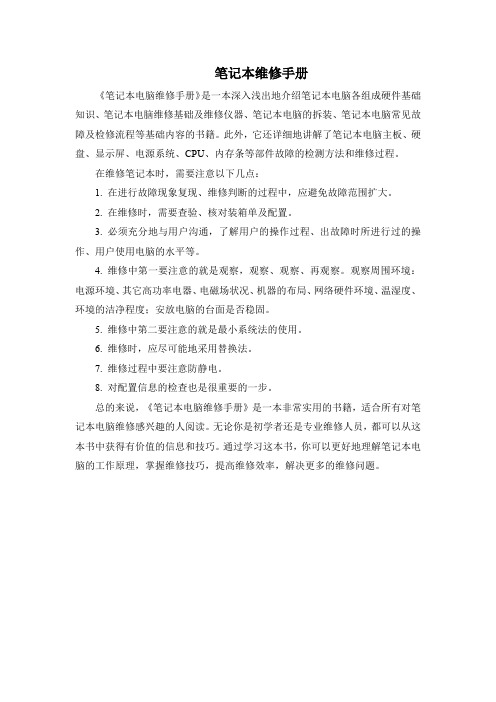
笔记本维修手册
《笔记本电脑维修手册》是一本深入浅出地介绍笔记本电脑各组成硬件基础知识、笔记本电脑维修基础及维修仪器、笔记本电脑的拆装、笔记本电脑常见故障及检修流程等基础内容的书籍。
此外,它还详细地讲解了笔记本电脑主板、硬盘、显示屏、电源系统、CPU、内存条等部件故障的检测方法和维修过程。
在维修笔记本时,需要注意以下几点:
1. 在进行故障现象复现、维修判断的过程中,应避免故障范围扩大。
2. 在维修时,需要查验、核对装箱单及配置。
3. 必须充分地与用户沟通,了解用户的操作过程、出故障时所进行过的操作、用户使用电脑的水平等。
4. 维修中第一要注意的就是观察,观察、观察、再观察。
观察周围环境:电源环境、其它高功率电器、电磁场状况、机器的布局、网络硬件环境、温湿度、环境的洁净程度;安放电脑的台面是否稳固。
5. 维修中第二要注意的就是最小系统法的使用。
6. 维修时,应尽可能地采用替换法。
7. 维修过程中要注意防静电。
8. 对配置信息的检查也是很重要的一步。
总的来说,《笔记本电脑维修手册》是一本非常实用的书籍,适合所有对笔记本电脑维修感兴趣的人阅读。
无论你是初学者还是专业维修人员,都可以从这本书中获得有价值的信息和技巧。
通过学习这本书,你可以更好地理解笔记本电脑的工作原理,掌握维修技巧,提高维修效率,解决更多的维修问题。
联想维修工具操作手册

联想维修工具操作手册一、概述本文档旨在为联想维修工具的操作提供详细的指导。
这些工具包括各种用于硬件维修、软件调试、系统恢复等用途的设备和软件。
本手册将帮助您了解如何正确地使用这些工具,以便进行高效的维修工作。
二、工具列表在本手册中,我们将介绍以下联想维修工具:1、联想诊断软件2、联想硬件诊断卡3、联想系统恢复盘4、联想软件调试工具5、联想硬件维修工具箱三、操作指导1、联想诊断软件联想诊断软件是一种用于快速检测和识别系统问题的软件工具。
它可以帮助您确定故障的原因,并提供相应的解决方案。
请按照以下步骤操作:a.在联想官方网站上下载并安装联想诊断软件。
b.运行软件,选择您的操作系统和语言。
c.在软件界面中,选择您遇到的问题类型,例如系统崩溃、网络连接问题等。
d.根据软件的提示,进行相应的操作和回答问题,以获取解决方案。
e.如果您无法解决问题,请参考软件的“帮助”文档或在线支持获取更多帮助。
2、联想硬件诊断卡联想硬件诊断卡是一种用于检测硬件故障的工具。
它可以帮助您确定硬件故障的位置,并提供相应的解决方案。
请按照以下步骤操作:a.将联想硬件诊断卡插入计算机的PCIe插槽中。
b.打开计算机,并进入BIOS设置界面。
c.在BIOS设置界面中,选择“启动”选项卡,并将“启动顺序”设置为“PCIe设备启动”。
d.保存设置并重新启动计算机,让硬件诊断卡开始工作。
e.在计算机屏幕上查看硬件诊断卡的输出结果,以确定故障的位置。
f.根据硬件诊断卡的建议,进行相应的维修操作或技术支持获取更多帮助。
3.联想系统恢复盘a.在联想官方网站上下载并创建联想系统恢复盘。
b.将恢复盘插入计算机的光驱中,并按照提示进行操作。
财务部ERP操作手册总帐操作手册标题:压力表、温度计考试题一、选择题1、下列哪一种仪表是用来测量压力的?A.电流表B.电压表C.压力表D.温度计2、下列哪一种仪表是用来测量温度的?A.电流表B.电压表C.压力表D.温度计3、压力表的精度等级分为哪几种?A.低级、中级、高级B.超低级、低级、中级、高级C.低压、中压、高压D.超低压、低压、中压、高压二、判断题1、压力表上的读数可以用来直接计算出压力的大小。
笔记本电脑测试、维修工具指导手册(doc 14页)

笔记本电脑测试、维修工具指导手册(doc 14页)笔记本测试、维修工具指导手册客户服务支持部二零零三年一月3) 网络回路卡:即在使用应用程序测试网络回路时所使用的工具;4) USB软驱:在我们笔记本功能测试项目中USB软驱主要是a)作为测试的一部分既是测试软驱功能;b)作为测试USB接口功能的工具,通过USB软驱对软盘的读写来判断USB接口功能是否正常。
5) PS2鼠标:在测试PS2接口功能时,通过测试PS2接口所连接的PS2鼠标功能是否正常来确定PS2接口功能是否正常;6) 启动软盘或启动U盘:笔记本功能测试项目中对大部分功能的测试都是在DOS下进行,因此需要使用启动盘将机器启动在DOS模式下;7) CRT显示器:在测试VGA接口功能是否正常时,需要外接CRT显示器来进行测试判断VGA接口功能是否正常;8) 万用表:测试电源适配器等设备是否正常。
9) Debug卡(选件):采用Mini PCI或并行接口,用于主板功能的测试、维修。
10)CD音乐碟:测试AUDIO功能时,我们某些机型的测试程序需要调用CD 音乐碟以音乐播放的形式来判断AUDIO功能是否正常;11)数据光盘:测试CDROM功能是否正常时,测试程序将对光盘进行读的操作来确定功能是否正常;测试软件项目功能说明:1)时间测试在不必进入BIOS的情况下查看系统时间是否正确,如果不正确可以在当前的状态下作出相应的修改;2)键盘测试测试键盘功能是否正常;3)光驱测试测试光驱是否可以正常读光盘,速度是否正确;4)鼠标测试测试内置触控板以及串口鼠标功能是否正常;5)风扇测试测试风扇的功能是否正常;6)FIR测试测试红外功能(Ir、Sir、Fir)是否正常;7)快捷按键测试测试快捷按键功能是否正常;8)网卡测试测试网卡网络连接功能是否正常;9)音频测试测试音频各接口功能、声音解码芯片功能是否正常;10)LCD显示测试测试LCD液晶屏是否正常;11)1394测试通过1394连接线与主机相连配合程序测试1394接口功能是否正常;12)H8测试通过程序查看系统的电性能是否正常;13)CRT显示测试通过与CRT显示器连接来测试VGA接口功能是否正常;14)休眠杠杆测试测试机器的休眠杠杆工作是否正常;15)SFT测试测试系统整机的功能是否正常;16)Modem测试测试Modem的功能是否正常;17)USB测试测试USB端口功能是否正常;18)PCMCIA测试测试PCMCIA接口功能是否正常;19)SPDIF测试测试音频接口红外输出功能是否正常;20)S端子、AV端子测试测试S端子、AV端子的TV输出3、拆装工具的介绍:由于笔记本的一级维修更多地是考虑部件或设备上的故障判断与排除及更换,但由于笔记本部件结构特殊性,维修时所用的工具就具有一定的特殊性,维修中常用的工具主要有:1)标准螺丝刀:规格:φ4.5*75mm十字螺丝刀1只;φ3*100mm十字螺丝刀1只;φ3*75mm一字螺丝刀1只;用途:用于拆卸小器件,如电池等。
笔记本维修手册
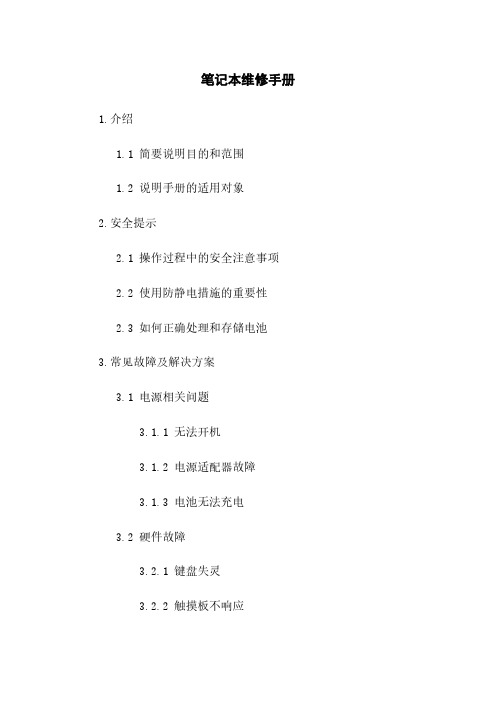
笔记本维修手册1.介绍1.1 简要说明目的和范围1.2 说明手册的适用对象2.安全提示2.1 操作过程中的安全注意事项2.2 使用防静电措施的重要性2.3 如何正确处理和存储电池3.常见故障及解决方案3.1 电源相关问题3.1.1 无法开机3.1.2 电源适配器故障3.1.3 电池无法充电3.2 硬件故障3.2.1 键盘失灵3.2.2 触摸板不响应3.2.3 屏幕闪烁或不亮3.3 软件故障3.3.1 系统崩溃或运行缓慢 3.3.2 无法连接无线网络3.3.3 蓝屏错误4.维修工具和材料清单4.1 常用维修工具4.1.1 螺丝刀4.1.2 镊子4.1.3 同轴线钳4.2 常用维修材料4.2.1 硅脂4.2.2 绝缘胶带4.2.3 弹簧扣5.维修步骤5.1 拆解手册5.1.1 拆下键盘5.1.2 拆下底壳5.1.3 拆下电池5.2 组件维修5.2.1 更换损坏的键盘5.2.2 更换损坏的触摸板5.2.3 更换屏幕6.维修常见问题6.1 如何处理更换后出现的新问题6.2 如何实施回收和处理废旧电子设备6.3 维修过程中常见的错误操作及风险7.附件7.1 附录1:笔记本拆解图示7.2 附录2:常用维修工具图片7.3 附录3:维修材料厂商名录法律名词及注释:1.保修条款:指明维修范围、保修期限等具体内容的合同条款。
2.强制性维修:指根据法律要求或厂商规定,由售后维修商进行的各种维修任务。
3.自愿性维修:指在保修期外,用户自愿选择对设备进行的维修服务。
4.法律责任:指法律规定的在民事行为中责任承担的相关规定,包括民法、合同法、消费者权益保护法等。
5.违约责任:当一方当事人不能履行合同义务或者履行义务不符合约定的要求时,应承担的法律后果。
笔记本电脑维修技术入门指南
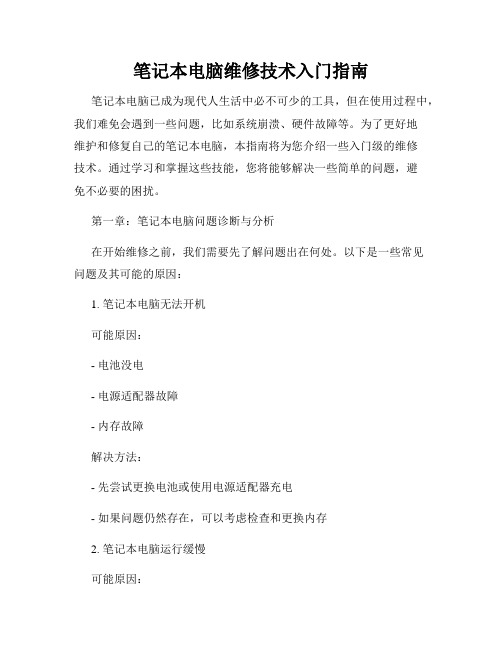
笔记本电脑维修技术入门指南笔记本电脑已成为现代人生活中必不可少的工具,但在使用过程中,我们难免会遇到一些问题,比如系统崩溃、硬件故障等。
为了更好地维护和修复自己的笔记本电脑,本指南将为您介绍一些入门级的维修技术。
通过学习和掌握这些技能,您将能够解决一些简单的问题,避免不必要的困扰。
第一章:笔记本电脑问题诊断与分析在开始维修之前,我们需要先了解问题出在何处。
以下是一些常见问题及其可能的原因:1. 笔记本电脑无法开机可能原因:- 电池没电- 电源适配器故障- 内存故障解决方法:- 先尝试更换电池或使用电源适配器充电- 如果问题仍然存在,可以考虑检查和更换内存2. 笔记本电脑运行缓慢可能原因:- 硬盘空间不足- 运行过多的程序- 内存不足解决方法:- 清理硬盘,删除不必要的文件- 关闭不需要的程序- 升级内存容量3. 笔记本电脑出现蓝屏或死机可能原因:- 操作系统故障- 内存故障- 驱动程序冲突解决方法:- 重新安装操作系统- 检查和更换内存- 更新驱动程序第二章:笔记本电脑硬件维修与更换有时候,问题出在笔记本电脑的硬件上。
以下是一些常见的硬件问题及其解决方法:1. 键盘无响应或键盘按键失效可能原因:- 键盘连接线松动- 键盘硬件故障解决方法:- 检查键盘连接线是否牢固连接- 如果键盘故障,可以考虑更换键盘2. 触摸板失效或无法操作可能原因:- 触摸板驱动程序问题- 触摸板硬件故障解决方法:- 更新触摸板驱动程序- 如果问题仍然存在,可以考虑更换触摸板3. 显示屏出现亮度问题或花屏可能原因:- 显示屏连接线松动- 显示屏故障解决方法:- 检查显示屏连接线是否牢固连接- 如果显示屏故障,可以考虑更换显示屏第三章:常见软件故障及其修复除了硬件故障外,笔记本电脑还有一些常见的软件问题。
以下是一些常见问题及其解决方法:1. 病毒感染导致系统异常解决方法:- 安装杀毒软件并进行全面扫描- 清理病毒后,更新操作系统和软件2. 无法连接无线网络可能原因:- 无线网卡驱动程序问题- 无线网络密码错误解决方法:- 确认无线网卡驱动程序是否正常工作- 检查无线网络密码是否正确3. 系统文件丢失或损坏可能原因:- 操作系统错误- 磁盘文件损坏解决方法:- 使用操作系统安装盘进行修复或重新安装操作系统- 恢复备份的文件或通过专业数据恢复软件来修复磁盘文件总结:本指南为初学者提供了一些笔记本电脑维修技术的入门知识。
电脑维修说明书

电脑维修说明书一、维修前的准备在进行电脑维修之前,请确保自己具备一定的维修知识和技能,以减少错误和损坏的风险。
同时,准备以下工具和设备:1. 专业的工具箱,包括螺丝刀、扳手、夹子等。
2. 维修手册和技术资料,以便了解不同电脑型号的维修要点。
3. 保护设备,如手套、护目镜和防静电手带等,以防止静电和其他意外事故。
二、故障诊断与解决1. 了解用户的问题描述,与用户充分沟通,确保准确了解故障症状。
2. 检查电脑的外部连接,包括电源线、数据线等,并确保其连接牢固无松动。
3. 检查电脑的电源供应,确保电源开关处于正确的位置,并且电源插座正常工作。
4. 检查电脑的硬件设备,如内存条、硬盘、显卡等,确保它们的连接稳定,并且没有损坏。
5. 检查电脑的操作系统和软件,确保其版本更新和驱动程序的正确安装。
6. 根据故障的特点,使用专业的维修工具进行故障诊断,如故障代码读取器、电压表等。
7. 如果发现硬件故障,根据具体情况进行修复或更换。
如果是软件问题,则尝试重新安装或更新相关软件。
三、维修操作的注意事项1. 在维修电脑时,务必关机并断开电源,以免触电或对设备造成进一步损坏。
2. 使用适当的工具和方法进行拆装操作,避免使用过大力气导致零件损坏。
3. 维修过程中,注意防止静电,避免直接触摸电子元件,可以使用防静电手带或工作垫来防止静电放电。
4. 进行拆装操作时,细心记录拆下的零件和连接线的位置和顺序,以便后续安装时可以正确组装。
5. 在维修结束后,进行功能测试,确保电脑各项功能正常工作。
6. 提供维修后的保养建议,如定期清洁、注意散热等,以延长电脑的使用寿命。
四、安全与责任1. 维修过程中,请妥善保管用户的个人数据和隐私信息,切勿泄露或滥用。
2. 维修过程中发现用户的电脑存在非法软件或侵权行为,应及时报告用户并协助处理。
3. 在维修过程中,如出现意外损坏或无法修复的情况,应与用户积极沟通,主动寻找合理解决方案,并承担相应的责任和赔偿义务。
电脑维修手册
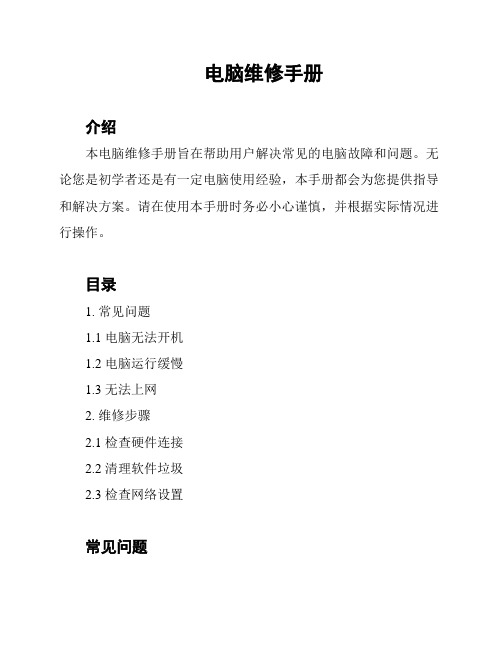
电脑维修手册介绍本电脑维修手册旨在帮助用户解决常见的电脑故障和问题。
无论您是初学者还是有一定电脑使用经验,本手册都会为您提供指导和解决方案。
请在使用本手册时务必小心谨慎,并根据实际情况进行操作。
目录1. 常见问题1.1 电脑无法开机1.2 电脑运行缓慢1.3 无法上网2. 维修步骤2.1 检查硬件连接2.2 清理软件垃圾2.3 检查网络设置常见问题电脑无法开机如果您的电脑无法开机,请首先检查以下几点:- 电源是否接通,并确认开关处于打开状态- 电源线是否插入牢固- 电脑是否有电池,如果有,请尝试拔出电池,使用电源线供电如果以上步骤都没有解决问题,您可以尝试联系售后服务或拨打厂家客服热线。
电脑运行缓慢如果您的电脑运行缓慢,可能是由于以下原因:- 内存不足:请关闭一些占用内存较大的应用程序,或增加电脑内存- 硬盘空间不足:请清理无用文件,或增加硬盘容量- 病毒或恶意软件感染:请运行杀毒软件并进行全面扫描- 系统过载:请升级操作系统或考虑更换硬件设备无法上网如果您的电脑无法上网,可能是由于以下原因之一:- 网络连接故障:请检查网络连接是否正常,如有必要,请重新连接或重启网络设备- IP地址冲突:请检查是否有其他设备使用了相同的IP地址,如有必要,请更改电脑的IP地址- DNS服务器问题:请尝试更改DNS服务器地址为公NS服务器如 Google DNS (8.8.8.8)- 防火墙阻止连接:请检查防火墙设置,确保允许该应用程序连接互联网维修步骤检查硬件连接如果您的电脑出现故障,请首先检查硬件连接是否正常。
请确认以下几点:- 电源线和电源适配器是否插紧- 显示器连接线和电脑是否连接牢固- 鼠标、键盘等外接设备是否被正确连接如果硬件连接没有问题,您可以考虑进一步的维修步骤。
清理软件垃圾运行电脑一段时间后,系统中会产生很多临时文件和垃圾文件。
这些文件可能会占用硬盘空间并导致电脑运行缓慢。
您可以通过以下步骤清理软件垃圾:1. 打开"开始"菜单,选择"运行"。
电脑维修技术手册

电脑维修技术手册一、简介电脑维修是一个需要专业技术的领域,而掌握正确的维修方法对于修理和保护电脑设备至关重要。
本手册将介绍一些常见的电脑维修技术,以帮助读者解决电脑故障和维修问题。
二、硬件维修1. 故障排除- 电源问题:检查电源线是否正常连接,确保供电稳定。
- 主板问题:观察主板上的指示灯,查看是否存在异常,如发生故障则需更换主板。
- 内存问题:检查内存是否插紧,如有必要可以进行清洁。
- 显卡问题:检查显卡是否坏了或者松动,如有必要可以更换或重新插拔。
2. 组件更换- 硬盘更换:将电脑中的旧硬盘取出,将新硬盘插入电脑,并连接好数据线。
- 电源更换:根据主机需求,选择合适的电源进行更换,确保能够稳定供电。
- 显示器更换:将故障的显示器取下,将新显示器连接到电脑主机,并进行测试。
三、软件维护1. 病毒清理- 下载并安装可信赖的杀毒软件,进行全盘扫描,清理潜在的病毒和恶意软件。
- 定期升级杀毒软件和病毒库,确保能够及时发现并清除最新的病毒。
2. 操作系统问题- 出现蓝屏:根据蓝屏提示信息,进行相应的修复或恢复操作。
- 系统崩溃:尝试使用系统修复工具修复系统,如果无法修复,只能进行系统重装。
四、网络问题排查1. 无法连接网络- 检查网线是否正确插入电脑和路由器。
- 重启路由器和电脑,尝试重新连接。
- 检查IP地址配置,确保与其他设备不冲突。
2. WiFi信号弱- 将电脑和路由器之间的障碍物移除,确保信号的畅通。
- 调整路由器的位置,选择更合适的放置位置。
五、维护技巧和注意事项1. 定期清理电脑内部和外部的灰尘,确保散热良好。
2. 注意保持电脑通风,避免过热导致硬件故障。
3. 尽量避免将液体倒入电脑内部,以免损坏主板等部件。
六、结语本手册介绍了一些常见的电脑维修技术和注意事项,希望能够为读者解决一些简单的电脑问题提供帮助。
然而,对于复杂的故障和维修,建议寻求专业的技术支持或者送修至专业的电脑维修中心。
只有经过专业维修人员的维修和检测,才能确保电脑的正常运行和延长其使用寿命。
电子产品维修工具使用说明书
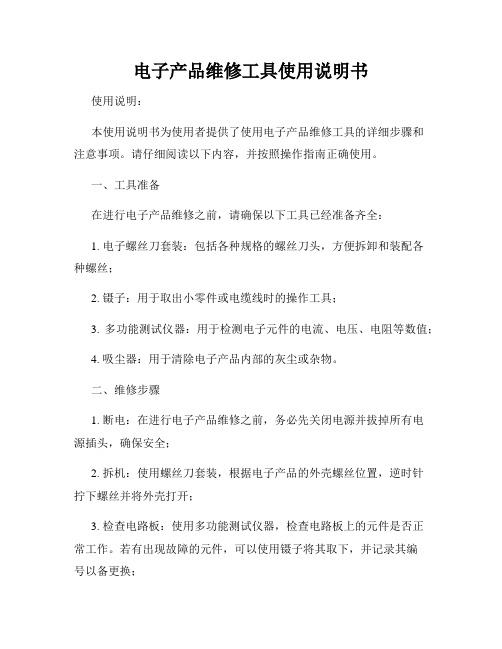
电子产品维修工具使用说明书使用说明:本使用说明书为使用者提供了使用电子产品维修工具的详细步骤和注意事项。
请仔细阅读以下内容,并按照操作指南正确使用。
一、工具准备在进行电子产品维修之前,请确保以下工具已经准备齐全:1. 电子螺丝刀套装:包括各种规格的螺丝刀头,方便拆卸和装配各种螺丝;2. 镊子:用于取出小零件或电缆线时的操作工具;3. 多功能测试仪器:用于检测电子元件的电流、电压、电阻等数值;4. 吸尘器:用于清除电子产品内部的灰尘或杂物。
二、维修步骤1. 断电:在进行电子产品维修之前,务必先关闭电源并拔掉所有电源插头,确保安全;2. 拆机:使用螺丝刀套装,根据电子产品的外壳螺丝位置,逆时针拧下螺丝并将外壳打开;3. 检查电路板:使用多功能测试仪器,检查电路板上的元件是否正常工作。
若有出现故障的元件,可以使用镊子将其取下,并记录其编号以备更换;4. 更换元件:根据记录的编号,选择相应的元件进行更换。
注意在操作时,确保元件与电路板的接触良好,使用焊接工具固定元件;5. 清洁和维护:使用吸尘器清除电子产品内部的灰尘或杂物,并检查是否有损坏的电线或接头。
若有损坏,使用剪刀和电工胶带进行修复;6. 组装:将拆下的外壳部件重新装配到电子产品上,并旋紧螺丝以保证外壳的稳固。
三、注意事项1. 安全第一:在维修过程中务必断开电源,避免电击危险。
2. 小心操作:使用工具时要小心谨慎,以免损坏电子产品或伤到自己。
3. 清洁维护:定期清洁电子产品内部,防止灰尘或杂物堆积造成故障。
4. 保持环境整洁:在维修过程中保持操作环境整洁,避免杂物进入电子产品内部。
5. 定期检测:对维修后的电子产品进行定期检测,确保元件的正常工作状态。
四、故障排除1. 电源无法开启:检查电源插头是否插紧,检查电源线是否受损;2. 无电流传输:检查电缆连接是否松动,检查电缆是否损坏;3. 屏幕显示异常:检查显示屏的连接线是否接触良好,检查显示屏是否受损。
K6功能测试操作指导
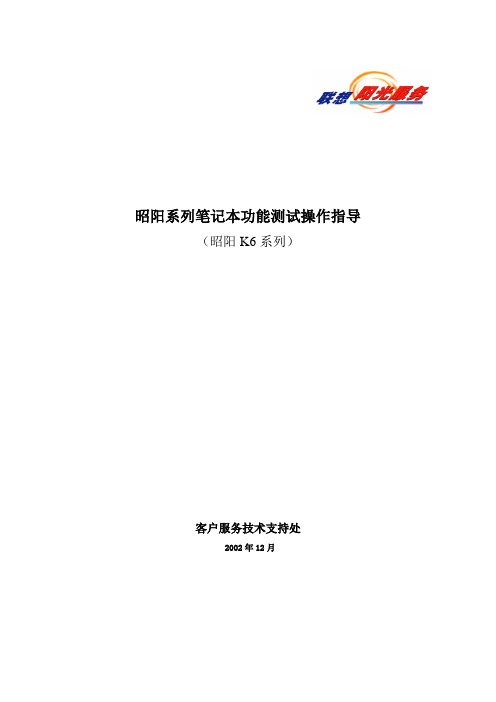
三、测试软件及工具
1:测试软件
(1):时间测试程序
(2):键盘测试程序
(3):CD-ROM 测试序
(4):鼠标测试程序
(5):风扇测试程序
(6):LCD 测试程序
(8):音频测试程序
(8):SIO&PIO 测试程序 ( 9 ):FDD 测试程序
此时,表示正在进行 PIO 测试 如果,SIO&PIO 测试均通过,程序将自动退出到当前目录下,如果测试不能完 全通过将会出现测试画面如下
9
昭阳系列笔记本电脑功能测试操作指导
上图表示,PIO&SIO 测试均没有通过!具体情况请具体分析。 注意:在进行测试之前,SIO LOOPBACK 卡和 PIO LOOPBACK 卡一定要安 装正确,否则将会出现 FAILEDE 十一:系统电性能测试 1:运行 h8.bat
2
昭阳系列笔记本电脑功能测试操作指导
5:选择 2,进入如下 Pass 画面:
表示测试完成 二:键盘测试 1:运行 kb.bat,出现下图:
2:依次按键,最后同时按 CTRL+QUIT,可以退出测试,或者 CTRL+RESET, 重新测试。 3:Fn 键的测试请在进入 DOS 时,按下 Fn+NumLock 键,此时,Num LED 灯亮,表示 Fn 测试通过。 三:CD-ROM 测试
Total sector : 333043
Test sector : 0224408
Current Operation : Funnel CD Read Test Model : UJDA330
Sequence read Error Count == >
笔记本维修手册

笔记本维修手册笔记本维修手册目录一、引言1.1 笔记本电脑的基本原理1.2 笔记本电脑常见故障类型1.3 本手册的使用方法1.4 本手册的组织结构二、硬件故障维修2.1 电源问题2.1.1 电池问题2.1.2 电源适配器问题2.2 显示问题2.2.1 显示屏故障2.2.2 显卡故障2.3 声音问题2.3.1 喇叭故障2.3.2 声卡故障2.4 键盘故障2.4.1 键盘失灵2.4.2 键盘松动2.5 触摸板故障2.5.1 触摸板失灵2.5.2 触摸板异常灵敏2.6 硬盘问题2.6.1 硬盘读写故障2.6.2 硬盘损坏2.7 内存问题2.7.1 内存识别故障2.7.2 内存运行故障2.8 散热问题2.8.1 风扇噪音大2.8.2 温度过高2.9 接口问题2.9.1 USB接口故障2.9.2 HDMI接口故障三、软件故障维修3.1 操作系统问题3.1.1 无法启动操作系统3.1.2 操作系统死机3.2 病毒问题3.2.1 安装杀毒软件3.2.2 扫描病毒并清除3.3 驱动程序问题3.3.1 缺少或过时的驱动程序 3.3.2 更新驱动程序3.4 软件冲突问题3.4.1 卸载冲突软件3.4.2 更换兼容性更好的软件四、维修工具和常用零件4.1 维修工具种类和使用方法4.1.1 螺丝刀4.1.2 钳子4.1.3 张力计4.1.4 烙铁4.2 常用零件的名称和品牌推荐 4.2.1 显示屏4.2.2 电源适配器4.2.3 键盘4.2.4 内存条4.2.5 硬盘五、常见问题解答5.1 笔记本为什么过热?5.2 怎样保护电池寿命?5.3 笔记本屏幕闪烁是什么原因?5.4 清洁笔记本内部的正确方法六、附录6.1 笔记本电脑主要硬件组成6.2 笔记本电脑常用快捷键附录6.1 笔记本电脑主要硬件组成一台笔记本电脑包括以下主要硬件组成:1.显示屏2.主板3.显卡4.处理器5.内存6.硬盘7.键盘8.触摸板9.光驱10.电源适配器11.电池6.2 笔记本电脑常用快捷键以下是一些常用的笔记本电脑快捷键:1.Fn+Esc:开启/关闭背光键盘2.Fn+F1:进入睡眠模式3.Fn+F2:开启/关闭无线网卡4.Fn+F3:降低系统音量5.Fn+F4:增大系统音量6.Fn+F5:切换屏幕显示模式7.Fn+F6:减小屏幕亮度8.Fn+F7:增大屏幕亮度9.Fn+F8:开启/关闭触摸板10.Fn+F9:开启/关闭飞行模式11.Fn+F10:开启/关闭麦克风12.Fn+F11:打开系统设置13.Fn+F12:打开浏览器这些快捷键可以方便用户在日常使用中快速调整各种设置,提高工作效率。
笔记本维修手册

笔记本维修手册本手册旨在为用户提供笔记本维修的基本知识和技巧,以帮助他们解决笔记本常见的故障和问题。
请在维修前先确保您已经仔细阅读并理解以下内容,并按照正确的步骤进行操作。
1. 前言笔记本电脑作为一种移动性强、方便携带的电子设备,已经成为大众生活中不可或缺的一部分。
然而,由于使用过程中的摔落、碰撞、水浸等不可预料的意外事件,这些常见问题可能会导致笔记本电脑出现各种故障。
通过本手册,您将学习如何识别和解决这些问题,为您的笔记本电脑维修提供参考。
2. 常见故障2.1 电池问题电池是笔记本电脑的重要组成部分,常见的问题包括电池无法充电、电池寿命短等。
在这一节中,我们将介绍如何检测和更换笔记本电脑的电池。
2.2 显示屏问题显示屏故障可能导致无图像显示、模糊或闪烁的情况。
我们将指导您如何检查屏幕连接和更换显示屏。
2.3 键盘问题键盘是常见的故障点,可能会造成按键无反应、按键粘连等问题。
这一节将告诉您如何解决这些问题以及如何更换键盘。
2.4 硬盘问题硬盘是储存数据的重要组件,出现的问题可能包括启动失败、数据丢失等。
我们将介绍如何进行硬盘故障排查和恢复数据。
2.5 散热问题过热可能会导致笔记本电脑性能下降、意外关机等问题。
本节中,您将学习如何清洁散热器和风扇,以及如何更换散热器。
3. 维修工具在进行笔记本维修之前,您需要准备一些基本的维修工具。
这些工具包括螺丝刀、钳子、吸尘器等。
了解正确使用这些工具的方法,可以帮助您更好地进行维修操作。
4. 维修步骤在这一节中,我们将针对不同的常见问题和故障,逐步介绍维修步骤和操作技巧。
请确保在进行维修操作之前,先确认设备已经断电,并将其放置在平稳的工作台上。
5. 注意事项维修笔记本电脑需要一定的技术和专业知识。
在进行维修操作之前,请务必参考厂商提供的手册或相关指南,并遵循正确的操作步骤。
如果您不确定自己的维修能力,建议寻求专业技术支持。
6. 总结本手册基于常见的笔记本电脑故障场景,提供了相应的维修指南。
电子产品维护工具维修说明书
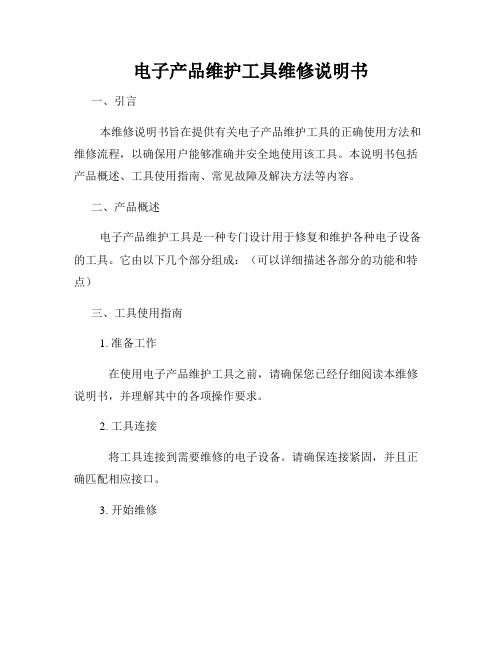
电子产品维护工具维修说明书一、引言本维修说明书旨在提供有关电子产品维护工具的正确使用方法和维修流程,以确保用户能够准确并安全地使用该工具。
本说明书包括产品概述、工具使用指南、常见故障及解决方法等内容。
二、产品概述电子产品维护工具是一种专门设计用于修复和维护各种电子设备的工具。
它由以下几个部分组成:(可以详细描述各部分的功能和特点)三、工具使用指南1. 准备工作在使用电子产品维护工具之前,请确保您已经仔细阅读本维修说明书,并理解其中的各项操作要求。
2. 工具连接将工具连接到需要维修的电子设备。
请确保连接紧固,并且正确匹配相应接口。
3. 开始维修按照电子产品维护工具的操作指南,根据实际需要进行相应的维修操作。
请务必遵循工具使用要求,以免造成进一步损坏或人身伤害。
4. 维修完成维修完成后,切断电源并将工具进行妥善保管。
四、常见故障及解决方法1. 电源问题- 问题描述:电子设备无法正常开机。
- 解决方法:检查电源线是否连接紧固,电源插座是否正常。
如问题仍未解决,请联系专业维修人员。
2. 显示故障- 问题描述:电子设备屏幕出现闪屏或无显示。
- 解决方法:检查显示接口是否连接正确,尝试调整屏幕亮度。
如问题仍未解决,请联系专业维修人员。
3. 硬件故障- 问题描述:电子设备硬件出现故障,如无法识别外部设备。
- 解决方法:检查硬件连接是否牢固,尝试重新安装驱动程序。
如问题仍未解决,请联系专业维修人员。
五、安全提示1. 在使用电子产品维护工具前,请确保断开电源并将设备关机。
2. 未经专业人员授权和指导,请勿自行拆卸电子设备或更换零部件。
3. 在使用工具时,请注意保持操作区域的干燥和整洁,避免发生电击或意外伤害。
六、维护工具保养1. 定期清洁维护工具的外观,确保连接接口无尘或杂物。
2. 如维护工具长时间不使用,请妥善保管,避免损坏。
七、维修说明书的更新和咨询1. 为了提供更加准确和细致的维修说明,我们会不定期更新维修说明书的内容。
维修指导教材----笔记本维修
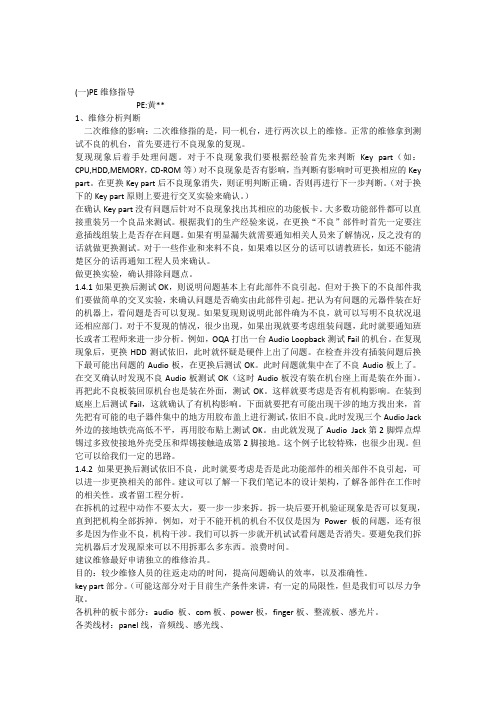
(一)PE维修指导PE:黄**1、维修分析判断二次维修的影响:二次维修指的是,同一机台,进行两次以上的维修。
正常的维修拿到测试不良的机台,首先要进行不良现象的复现。
复现现象后着手处理问题。
对于不良现象我们要根据经验首先来判断Key part(如:CPU,HDD,MEMORY,CD-ROM等)对不良现象是否有影响,当判断有影响时可更换相应的Key part。
在更换Key part后不良现象消失,则证明判断正确。
否则再进行下一步判断。
(对于换下的Key part原则上要进行交叉实验来确认。
)在确认Key part没有问题后针对不良现象找出其相应的功能板卡。
大多数功能部件都可以直接重装另一个良品来测试。
根据我们的生产经验来说,在更换“不良”部件时首先一定要注意插线组装上是否存在问题。
如果有明显漏失就需要通知相关人员来了解情况,反之没有的话就做更换测试。
对于一些作业和来料不良,如果难以区分的话可以请教班长,如还不能清楚区分的话再通知工程人员来确认。
做更换实验,确认排除问题点。
1.4.1如果更换后测试OK,则说明问题基本上有此部件不良引起。
但对于换下的不良部件我们要做简单的交叉实验,来确认问题是否确实由此部件引起。
把认为有问题的元器件装在好的机器上,看问题是否可以复现。
如果复现则说明此部件确为不良,就可以写明不良状况退还相应部门。
对于不复现的情况,很少出现,如果出现就要考虑组装问题,此时就要通知班长或者工程师来进一步分析。
例如,OQA打出一台Audio Loopback测试Fail的机台。
在复现现象后,更换HDD测试依旧,此时就怀疑是硬件上出了问题。
在检查并没有插装问题后换下最可能出问题的Audio板,在更换后测试OK。
此时问题就集中在了不良Audio板上了。
在交叉确认时发现不良Audio板测试OK(这时Audio板没有装在机台座上而是装在外面)。
再把此不良板装回原机台也是装在外面,测试OK。
这样就要考虑是否有机构影响。
笔记本维修指导手册概要

笔记本电脑维修指导手册 3.4.2 埋入地下的地线,是由一段外露的不易腐蚀的金属导线、金属棒或带有金属板埋入地下的引线装置,必须可靠连接,与大地有良好的导电性能。
4、维修操作防静电步骤 4.1 进入防静电维修工作区必须穿防静电工作服,配戴好防静电腕带,将腕带接头与台垫上的连接组件连接好。
释放身体所带的静电。
4.2 将维修机器与防静电地线连接好,建立静电释放通路。
4.3 在防静电工作区内打开和包装备件; 4.4 依照本手册维修操作技术规范的要求进行维修操作。
4.5 对需要频繁移动的产品进行维修时可使用离子风静电消除器 4.5.1 离子风静电消除器用于工作台面 1 米直线辐射距离的静电消除,主要用来消除无法通过导线接地的备件或其它物体表面的静电电荷。
4.5.2 可放置在需要频繁移动备件的防静电桌面和维修工作台上。
4.5.3 离子辐射范围,包括人员和被维修的设备5、备件储存防静电指引 5.1 站端备件储存的环境必须符合防静电环境的参数要求。
地面、货架应按照防静电工作区的要求进行防静电处理。
5.2 备件应放置在方正客服的原包装内存贮。
5.3 温湿度环境应符合防静电要求,并建立记录备查。
25笔记本电脑维修指导手册 6、防静电安全注意事项 6.1 为了确保人身安全,操作人员和被操作设备都采用软接地方式。
6.2 禁止将市电电源地线直接与防静电工作台面地线连接。
6.3 绝对禁止上门维修工程师将防静电腕带接头查入市电地线插孔,或将市电地线作为大地地线使用。
7、防静电工作定期检查规范 7.1 站端自检定期检查防静电区的地线、地垫和台垫连线是否正常,防静电腕带是否完好,员工执行维修任务是否按规定操作,检查维修工作区是否符合防静电环境参数要求(表面电阻、静电电压、温度、湿度),建立检查记录备查。
7.2 备件质量保障处检查监督防静电工作的实施,检查各维修点防静电工作的进行,解释防静工作的意义,评价防静电工作的执行情况。
- 1、下载文档前请自行甄别文档内容的完整性,平台不提供额外的编辑、内容补充、找答案等附加服务。
- 2、"仅部分预览"的文档,不可在线预览部分如存在完整性等问题,可反馈申请退款(可完整预览的文档不适用该条件!)。
- 3、如文档侵犯您的权益,请联系客服反馈,我们会尽快为您处理(人工客服工作时间:9:00-18:30)。
笔记本测试、维修工具指导手册
客户服务支持部
二零零九年一月
笔记本功能测试、维修工具指导
笔记本功能测试、维修(一级)工具包括:防静电工具、测试硬件工具、维修拆装工具、测试软件工具、清洁工具等。
1、防静电工具:
1)防静电地线:静电释放通路;
2)静电手套:减少静电的产生、积累;
3)防静电环:工程师积累静电释放工具,与防静电地线连接,构成释放通路;
4)防静电桌布:维修设备积累静电释放工具,与防静电地线连接,构成释放通路;
5)维修工作台:工作台面的布局总的原则是:各部分相互隔离,规范、整洁,便于维修操作和维修思路清晰,不至造成故障进一步扩大。
在工作台上安装铺有防静电桌布、防静电手环,并有良好的接地线,电源插座也应有良好的接地线。
如果是在用户现场进行维修,则也应尽可能满足以上要求,实在不能满足,也应保证自身的防静电(如防静电手套)等的处理。
2、测试工具介绍:
测试硬件工具:
1)SIO LOOPBACK:即是串口回路环,利用程序测试SIO功能时所使用的工具,此程序可以确定SIO回路功能是否正常,从而判断问题所在;
2) PIO LOOPBACK:即是并口回路环,利用程序测试PIO功能时所使用的工具,此程序可以确定PIO回路功能是否正常,从而判断问题所在;
3) 网络回路卡:即在使用应用程序测试网络回路时所使用的工具;
4) USB软驱:在我们笔记本功能测试项目中USB软驱主要是
a)作为测试的一部分既是测试软驱功能;
b)作为测试USB接口功能的工具,通过USB软驱对软盘的读写来判断USB接口功
能是否正常。
5) PS2鼠标:在测试PS2接口功能时,通过测试PS2接口所连接的PS2鼠标功能是否正常来确定PS2接口功能是否正常;
6) 启动软盘或启动U盘:笔记本功能测试项目中对大部分功能的测试都是在DOS下进行,因此需要使用启动盘将机器启动在DOS模式下;
7) CRT显示器:在测试VGA接口功能是否正常时,需要外接CRT显示器来进行测试判断VGA接口功能是否正常;
8) 万用表:测试电源适配器等设备是否正常。
9) Debug卡(选件):采用Mini PCI或并行接口,用于主板功能的测试、维修。
10)CD音乐碟:测试AUDIO功能时,我们某些机型的测试程序需要调用CD音乐碟以音乐播放的形式来判断AUDIO功能是否正常;
11)数据光盘:测试CDROM功能是否正常时,测试程序将对光盘进行读的操作来确定功能是否正常;
测试软件项目功能说明:
1)时间测试
在不必进入BIOS的情况下查看系统时间是否正确,如果不正确可以在当前的状态下作出相应的修改;
2)键盘测试
测试键盘功能是否正常;
3)光驱测试
测试光驱是否可以正常读光盘,速度是否正确;
4)鼠标测试
测试内置触控板以及串口鼠标功能是否正常;
5)风扇测试
测试风扇的功能是否正常;
6)FIR测试
测试红外功能(Ir、Sir、Fir)是否正常;
7)快捷按键测试
测试快捷按键功能是否正常;
8)网卡测试
测试网卡网络连接功能是否正常;
9)音频测试
测试音频各接口功能、声音解码芯片功能是否正常;
10)LCD显示测试
测试LCD液晶屏是否正常;
11)1394测试
通过1394连接线与主机相连配合程序测试1394接口功能是否正常;
12)H8测试
通过程序查看系统的电性能是否正常;
13)CRT显示测试
通过与CRT显示器连接来测试VGA接口功能是否正常;
14)休眠杠杆测试
测试机器的休眠杠杆工作是否正常;
15)SFT测试
测试系统整机的功能是否正常;
16)Modem测试
测试Modem的功能是否正常;
17)USB测试
测试USB端口功能是否正常;
18)PCMCIA测试
测试PCMCIA接口功能是否正常;
19)SPDIF测试
测试音频接口红外输出功能是否正常;
20)S端子、A V端子测试
测试S端子、A V端子的TV输出
3、拆装工具的介绍:
由于笔记本的一级维修更多地是考虑部件或设备上的故障判断与排除及更换,但由于笔记本部件结构特殊性,维修时所用的工具就具有一定的特殊性,维修中常用的工具主要有:
1)标准螺丝刀:
规格:φ4.5*75mm十字螺丝刀1只;
φ3*100mm十字螺丝刀1只;
φ3*75mm一字螺丝刀1只;
用途:用于拆卸小器件,如电池等。
用途:用来拆装部件,拆装固定螺钉。
2)钟表螺丝刀:一套
规格:包含#1、#0、 #00十字螺丝刀各1只;
1.4、1.8、
2.3一字螺丝刀各1只;
用途:用来拆装部件,拆装固定螺钉。
3)内六楞螺丝刀:一套
规格:包含T05X40、T06X40、T07X40、T08X40、T09X40、T10X40、T15X40各1只;
用途:用来拆装部件,拆装固定六楞螺钉。
4)外六楞套筒:
规格:φ4.5*90mm套筒1只;
φ3*100mm套筒1只;
用途:由于笔记本结构的小巧,其中很多螺钉除其基本的稳固作用外,还需要用于可以多种用途,如支撑,稳固其他部件,实现多个螺钉的嵌套,这种螺钉一般需
要套筒,如VGA、LPT接口螺钉。
5)镊子:由于笔记本结构紧凑,部件之间的空隙很小,对一些较小的连线,接口就需要
镊子帮助。
6)清助焊工具:与镊子配合使用,会提高拆装效率;板卡清洁。
7)CPU起拔器:由于笔记本型CPU结构的特殊性,其与主板的连接的方法也多种多样,如
uPGA封装的CPU,就需要CPU起拔器帮助才行。
8)尖嘴钳:
规格:6英寸钳;
用途:用于处理变形档片。
9)加销磁工具:一级维修所用的工具,最好具有磁性。
因为,在电脑内部,各个部件的
安排比较紧凑,且螺钉较小,使用具有磁性的工具,操作起来就比较方便。
10)零件盒:具有多个格子,用于盛放螺钉的托盘。
由于笔记本结构的特殊性,其部件所
使用的螺钉也是五花八门,各式各样,而且一般数目都很多,另外笔记本当中还有一些起辅助作用的弹簧、垫片、其他小部件,维修过程当中,上错或少上部件是常见的问题,因此而不得不返工,所以把螺钉、小部件分门别类放置,对维修有很大的帮助。
4、清洁工具:
1)防静电毛刷
2)吹气囊(或小型吸尘器)
3)清洁剂
4)清洁小毛巾
5、维修工具图录
1)、防静电工具
防静电腕带防静电腕带佩带位置
防静电手套
2)、检测仪器设备
万用表并口——Debug卡(选件)
并口短路环串口短路环
RJ45接口回路环
3)、维修工具
十字螺丝刀一字螺丝刀
钟表螺丝刀内六楞螺丝刀
套筒螺丝刀镊子
笔记本拆卸工具尖嘴钳
笔记本CPU专用起拔器
螺钉(附件)暂存盒
普通电烙铁(选件)吸锡器(选件)4)、清洁工具
吸尘器(选件)防静电毛刷
吹气囊。
